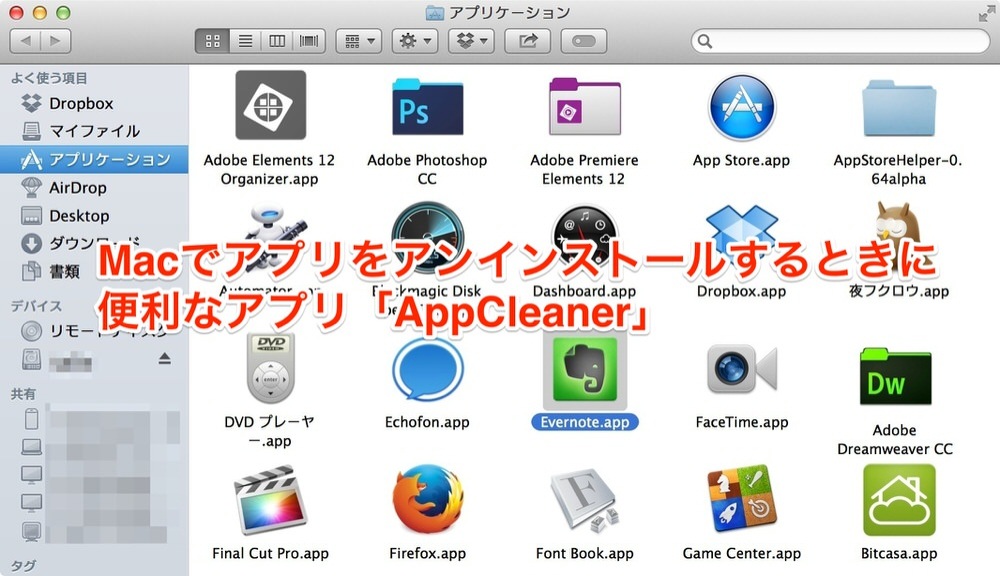App StoreからDLしたアプリの通常の消し方
Windowsの場合はコントロールパネルの「プログラムと機能」かアンインストールができますが、Macの場合はそういったメニューはなく、Mac App Storeでインストールしたものは、Lunchpadから削除することになります。
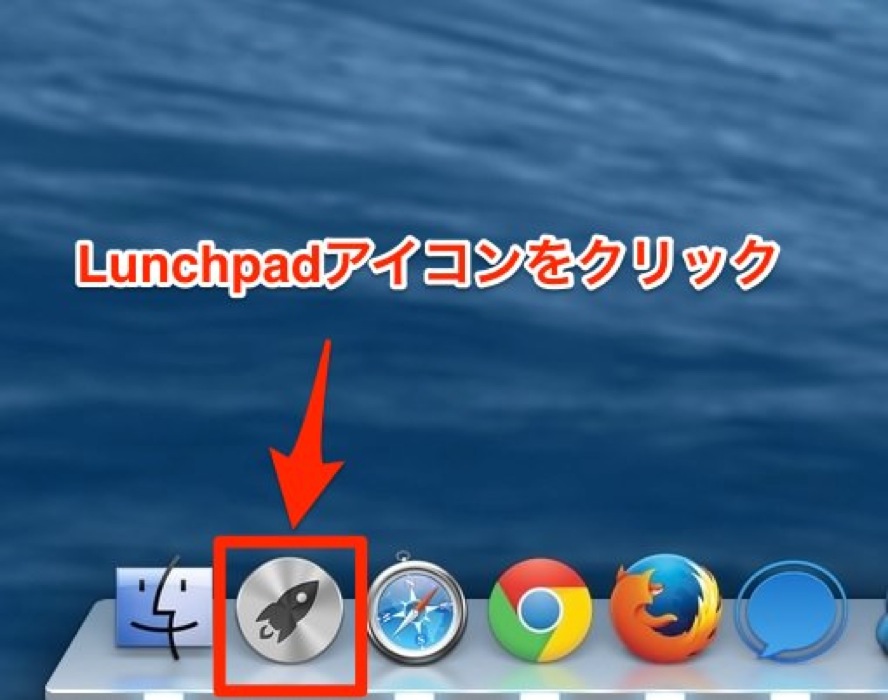
まずはDockに最初からあるLunchpadアイコンを押して見ましょう。
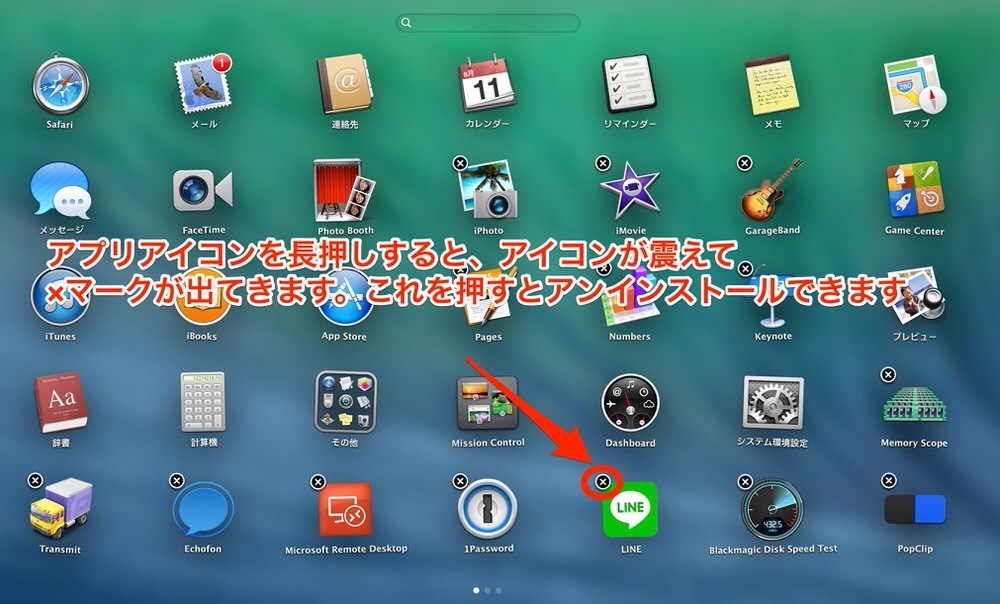
次に、Lunchpadにあるアプリアイコンを長押しすると、アイコンがプルプル震えてきます。そこで消したいアプリの×マークを押すとアンインストールされます。これはiPhoneやiPadのアプリを消す時と一緒ですね。
次にMac App Store以外のアプリの場合ですが、これはアプリをそのままゴミ箱に捨てることでアンインストールという状態になります。
設定ファイルなども一括に消去できるAppCleaner
基本はこれで問題ないのですが、この状態だとアプリの設定ファイルなどが残ったままになったりします。そこで便利なのが「AppCleaner」というアプリです。
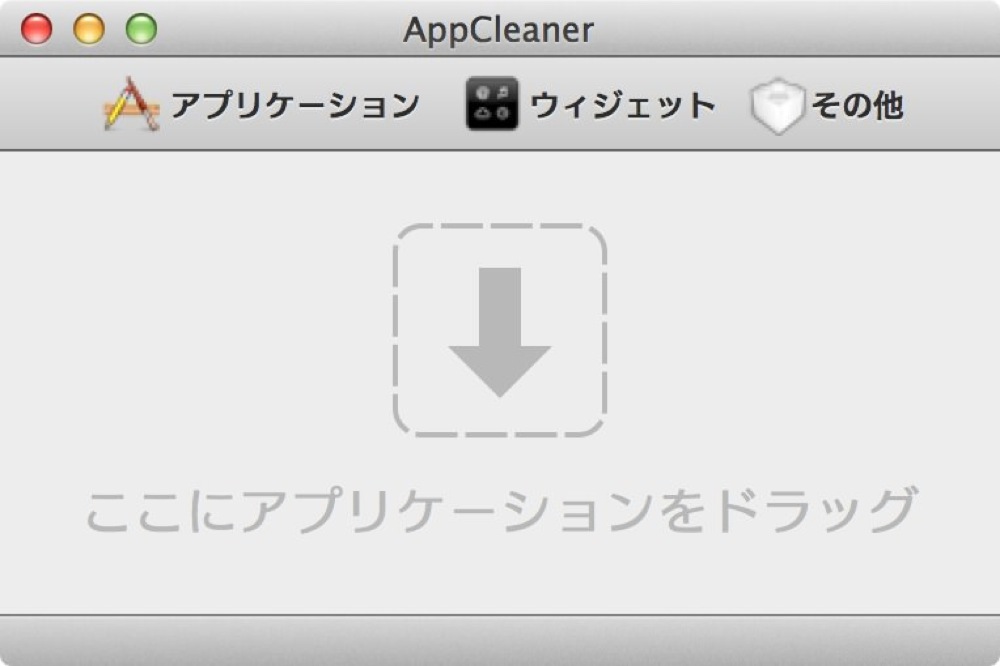
AppCleanerはココから無料でダウンロードし、立ち上げると上のような画面になります。
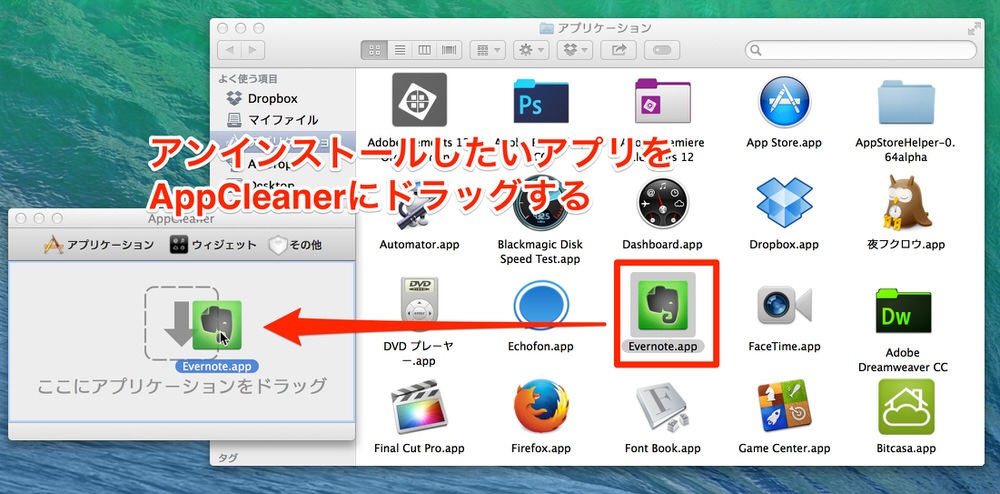
ここにアプリケーションフォルダにあるアプリをドラッグします。
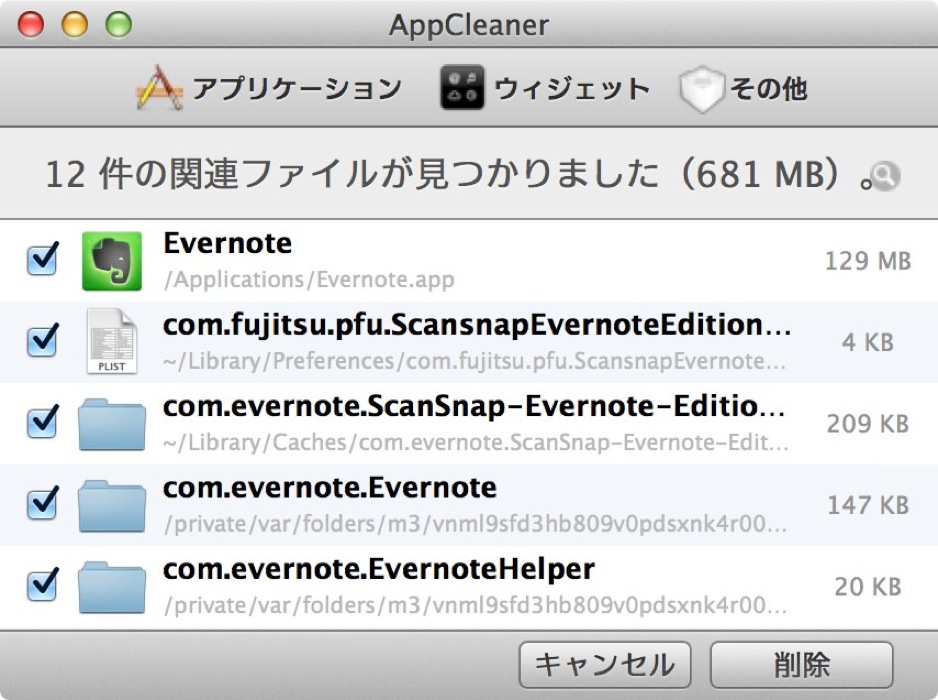
ドラッグすると自動的にアプリと関連するファイルを見つけてくれるので、最後に削除ボタンを押せばアンインストール完了です。
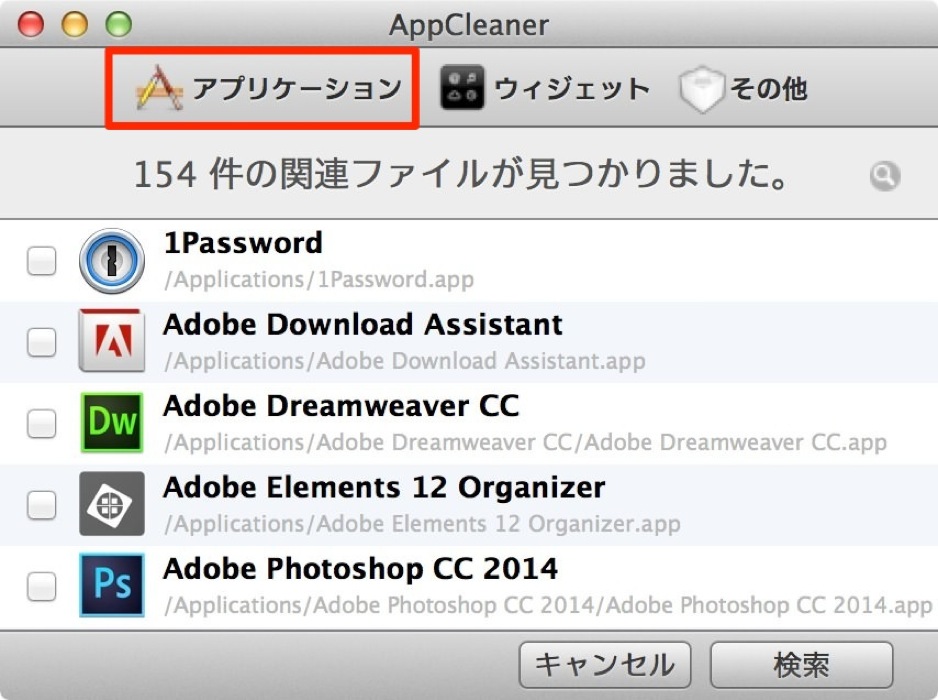
アプリケーションタブを押せば、インストールされているアプリを自動で見つけてくれるので、そこから選択してという方法もあります。